Illustrator和PS打造美丽芦苇丛
来源:sc115.com | 274 次浏览 | 2011-06-29
标签: Illustrator和PS制作美丽芦苇丛 Illustrator
其实这幅芦苇图的制作并不复杂,重点是运用Illustrator中的滤镜和blend工具做出芦苇的效果,再切换到photoshop中调整出我们需要的效果。
一、先打开ILLUSTRATOR,制作芦苇。选择圆形绘图工具画椭圆。在Gradient调色面板中选择线形(linear)填充,填充的颜色为黄色渐变色。如图二所示:
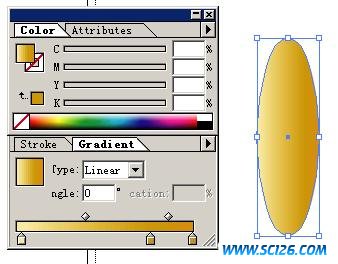
二、复制图二中所画椭圆,将颜色稍微调暗一些,并缩小,我们称之为图形2。这样我们得到的是两个颜色和大小有点区别的椭圆图形。对图形1运用Illustrator里的滤镜:Filter/Distort/Roughen(参数选择:Size:11;Detail:100;Points:Smooth)制作出芦苇毛毛参差不齐的效果。如图所示:
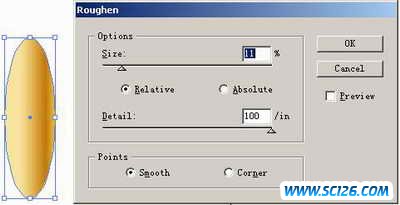

三、对图形2用Filter/Distort/Zig Zag(选择Amount:25;Ridges:100;Points:Smooth)制作出芦苇毛毛整齐节奏的效果。如图所示:
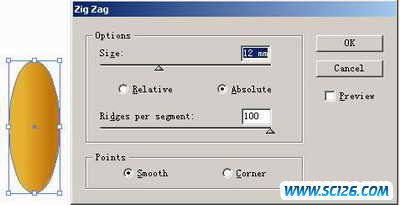
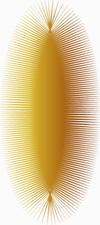
四、按图形2、图形1重叠排列,用工具箱里面的blend工具做出融洽,有层蔚男Ч?! ?


六、下面我们就要进行绘制大片芦苇风景线的工作了。复制单个芦苇图形,根据它的所在位置进行颜色明度和大小的变化。一般规律是近大远小,越近的越清晰,远的逐渐模糊。
选中最远的那个芦苇。图象/调整/色相(CTRL+U)把颜色稍稍调整,使呈现灰蓝色。它的位置告诉我们,它的存在不应该是很具像的。于是我们使用模糊滤镜让它变得模糊一些,如果不满意还可以用CTRL+F重复此操作,达到满意的效果。
为使出现的的芦苇不至于千篇一律,用自由变形(CTRL+T)芦苇的大小,角度等,再用CTRL+U调整它们的明暗度。最后效果如下图所示。

搜索: Illustrator和PS制作美丽芦苇丛 Illustrator
- 上一篇: 打造小青豆
- 下一篇: AI将照片处理为矢量人物插画
- 最热-Illustrator
 多种冰激凌和蛋糕PNG图标
多种冰激凌和蛋糕PNG图标 精美蔬菜高清图片4
精美蔬菜高清图片4 精美蔬菜高清图片2
精美蔬菜高清图片2 精美蔬菜高清图片3
精美蔬菜高清图片3 精美蔬菜高清图片1
精美蔬菜高清图片1 景观效果图素材
景观效果图素材 景观效果图素材
景观效果图素材 手机高清图片
手机高清图片 景观效果图素材
景观效果图素材